Les alternatives matérielles
A tout seigneur tout honneur, commençons par l'élément vital d'une liaison à Internet : le modem. Trois types de modulateurs/démodulateurs pourront être employés en parfaite harmonie avec votre PDA. Le choix s'effectuera selon l'endroit d'où vous souhaitez établir votre connexion.Dans le cas d'une utilisation nomade, le GSM demeure la solution la plus universelle puisqu'elle consiste en un téléphone équipé d'un port infrarouge ou encore d'un modèle standard agrémenté d'un câble modem (type TDK GlobalPulse). Seule restriction, la liaison s'effectue pour l'instant à 9600 bauds ce qui peut être suffisant pour le mail mais qui en revanche s'avère très lent pour la consultation de pages Web.

La configuration logicielle
Afin de configurer votre Pocket PC pour qu'il dialogue avec le modem de votre choix, il faudra vous rendre dans le menu "Démarrer" puis choisir "Paramètres" pour enfin cliquer sur l'onglet "Connexions". C'est ici que résident les deux options qui nous intéressent : d'une part "Modem" qui comme son nom l'indique abrite l'outil qui rendra possible la configuration de la machine ad hoc et d'autre part, l'icône Réseau qui autorise l'accès aux réglages de type adresse IP et serveur de DNS. Cette seconde forme d'accès au réseau des réseaux sera abordée ultérieurement.Une simple pression sur "Modem" affiche la liste des configurations déjà enregistrées dans la machine. Un "clic droit" sur l'une d'elles (pression continue du stylet) permet de l'effacer ou encore d'établir la liaison. Nous choisirons pour notre part de créer une nouvelle connexion en sélectionnant l'item éponyme. Pour commencer, donnons un nom compréhensible au profil puis choisissons le type de modem employé (Hayes pour un modèle RTC et IrDA dans le cas du port infrarouge). Le débit en bauds devra correspondre à la vitesse maximum atteignable par le périphérique (9600 ou 14400 maximum pour le GSM)
Les paramètres du fournisseur d'accès
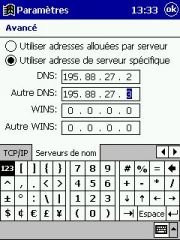
Nous nous rendrons alors dans "TCP/IP" si nécessaire, afin d'activer le cas échéant la compression logicielle ou encore la compression d'en-têtes. Ceux-ci peuvent être requis par le fournisseur d'accès : dans ce cas, il doit vous le préciser. Enfin, dans l'onglet "Serveur de nom", nous spécifierons deux DNS se rapportant au provider.
L'étape suivante consiste à saisir le numéro d'appel sous la forme d'une séquence de huit chiffres. Dans le cas d'un appel via un téléphone GSM, le zéro débutant le numéro d'appel s'avère inutile.
Ultime configuration, située au sein des options de connexion, l'ajout de commandes de type Hayes (ATZ, AT&F1, ...) sera parfois nécessaire afin d'initialiser correctement le périphérique. Pour finir, un clic sur "Terminer" achèvera le paramétrage tout en le validant.
Les modes de numérotation
L'onglet "Numérotation" autorise la création de configurations ayant pour relation différents lieux d'appel. Ainsi, dans le cadre d'une connexion passée dans une entreprise disposant d'un standard, il sera généralement nécessaire de composer le zéro afin de joindre l'extérieur.
Pour finir, on accédera à la pierre angulaire des modes de numérotation en cliquant sur le bouton du même nom. La fenêtre qui s'affiche alors permet de remplacer le 1 par un 0 dans le but de configurer correctement l'appel depuis un standard. Enfin, la virgule indique au modem qu'il doit effectuer une pause dans sa composition.
La connexion
Afin d'effectuer la connexion à Internet, il reste à présent à connecter physiquement le modem au PDA puis à établir une relation entre les deux appareils. Celle-ci se déroule simplement en affichant la liste des programmes (menu "démarrer") puis en sélectionnant le dossier "Connexions". L'application se lance alors, listant toutes les configurations disponibles. Ici, un simple clic sur le modèle de votre choix (GSM, RTC, ...) ouvrira la boîte de dialogue de mise en relation avec le fournisseur d'accès.Saisissez alors votre nom d'utilisateur (login), votre mot de passe (password) et enfin le nom du domaine (exemple : free.fr). Sélectionnez ensuite votre lieu d'appel (bureau, domicile, ...) puis validez en appuyant le bouton "Se connecter". La liaison s'établit alors.

La configuration des applications
Application majeure dans le monde Windows CE, Pocket Internet Explorer comporte un grand nombre de points communs avec son grand frère destiné aux Ordinateurs de bureau. Afin de l'utiliser avec un modem que vous aurez configuré préalablement, rien de plus simple : choisissez "Se connecter" dans le menu "Outils". Seconde solution, ce menu accueille par le biais de l'item "Options" un certain nombre d'outils d'une grande utilité.Pour commencer, les utilisateurs de fournisseurs d'accès nécessitant le passage par un serveur Proxy trouveront sous l'onglet "Connexions" une fenêtre apte à mémoriser son adresse ainsi que son port. Second point, dans le cas d'une utilisation systématique du navigateur Web à l'aide d'un modem RTC, vous pourrez le spécifier au sein de la même fenêtre. Ainsi, lors de la validation d'une adresse distante, Pocket IE tentera de se mettre en relation avec le modem choisi à chaque invocation de l'item "Se connecter". Ceux qui recherchent la simplicité opteront pour la case à cocher "Accéder automatiquement au contenu distant" qui dès la validation d'une adresse et en l'absence de connexion se chargera d'établir le lien avec le provider.
En conclusion
Cette première découverte de la configuration de machines Pocket PC dans le cadre d'une utilisation dédiée à Internet vous aura permis d'appréhender les bases d'une connexion nomade.La déclinaison de l'utilisation des autres applications Internet (email, FTP, newsgroup) ne devrait maintenant plus poser beaucoup de problèmes, les options étant souvent similaires à leur équvalent sur ordinateur de bureau.
